
Zestaw słuchawkowy Oculus Go jest naprawdę świetny, ale czasami po prostu blokuje się i przestaje działać. A kiedy tak się stanie, najłatwiej jest zrestartować go. Ale jaki jest najlepszy sposób na ponowne uruchomienie? Oto, co musisz wiedzieć.
Naprawianie problemów z wyświetlaniem (jeśli to jest problem)
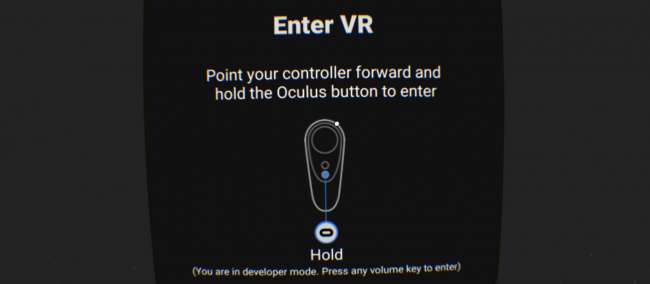
Jeśli Twoim jedynym problemem jest to, że widok jest skierowany w niewłaściwy sposób, możesz zrobić dwie rzeczy, aby to naprawić. Po pierwsze, wystarczy założyć zestaw słuchawkowy, a następnie przytrzymać przycisk Oculus, gdy kontroler jest skierowany do przodu. Ale już to wiedziałeś, prawda?
Drugim sposobem jest przejrzenie ustawień używanej aplikacji i wybranie opcji „Resetuj” lub „Resetuj widok”. Jednak nie wszystkie aplikacje mają wbudowaną tę funkcję. Przejdź więc na ekran główny, spójrz w dół na menu, a w Ustawieniach znajdziesz przycisk „Resetuj widok”. Kliknij to, a zestaw słuchawkowy zresetuje się do miejsca, w którym szukasz. Świetnie sprawdza się, gdy się odwracasz, siadasz lub wstajesz w trakcie czegoś.
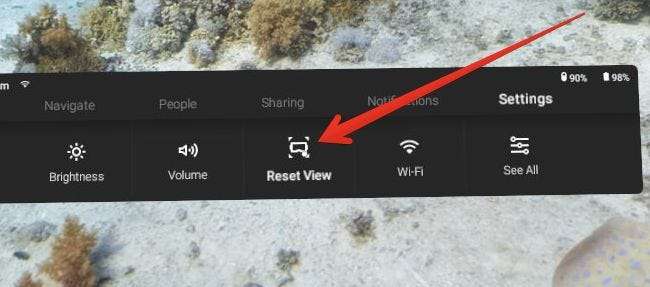
Zrestartuj swój Oculus Idź normalnie
Zakładając, że widok nie jest problemem - być może kontroler przestał działać, a może coś innego zostało zablokowane - możesz ponownie uruchomić Oculus Go, naciskając przycisk zasilania z przodu gogli. Kiedy pojawi się menu Wyłącz, kliknij opcję „Uruchom ponownie” lub „Wyłącz”. Ogólnie zalecamy wyłączenie zasilania, a następnie odczekanie kilku sekund przed naciśnięciem przycisku zasilania, aby ponownie go włączyć.
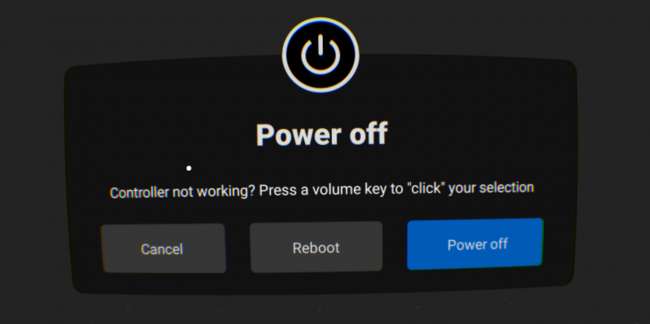
Wymuś ponowne uruchomienie Oculus Go (gdy normalny sposób nie działa)
Jeśli Oculus Go nie odpowiada lub kontroler nie działa - a klawisze głośności nie działają w menu wyłączania - czas na wymuszone ponowne uruchomienie. Tak, to faktycznie zdarzyło się nam kilka razy.
Wystarczy przytrzymać przycisk zasilania przez około 10 sekund, a urządzenie powinno się wyłączyć. Jeśli to nie zadziała, spróbuj przytrzymać go trochę dłużej - na pewno go wyłączy.

Po całkowitym wyłączeniu możesz przytrzymać przycisk zasilania przez kilka sekund, aby ponownie włączyć Oculus Go.







